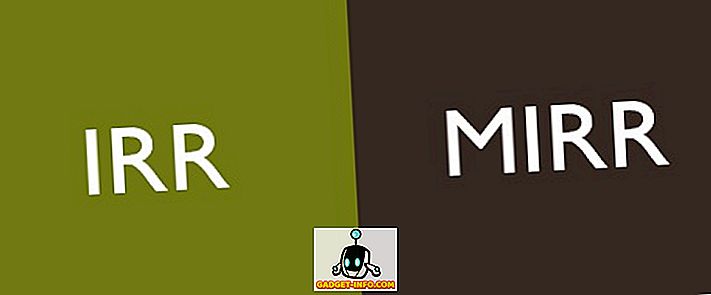Daži cilvēki ir labi, lai pārvaldītu savu darbvirsmas telpu un saglabātu to tiešām kārtīgi un kārtīgi. Nu, es neesmu viens no viņiem un mana Mac darbvirsma ir pārblīvēta ar mapēm un failiem. Es mīlu savu haosu, un es negribu mainīt savus ieradumus tuvākajā nākotnē. Tomēr dažos gadījumos man ir nepieciešams slēpt savus darbvirsmas failus. Piemēram, ja manā rakstā ir jāpievieno ekrānšāviņi vai ja man ir jāsniedz prezentācija darbā, es drīzāk parādītu cilvēkiem tīrāku darbvirsmu, jo viņiem ir vieglāk koncentrēties uz pareizajām lietām. Neatkarīgi no tā, vai jūs cenšaties saglabāt savu darbvirsmu tīru, vai arī kā jūs, kā es, izdzīvojāt, jūs sastapsieties ar brīžiem, kad viss, kas ātri jādara, ir slēpts. Šiem ātriem mirkļiem šeit var ātri paslēpt darbvirsmas ikonas MacOS:
Piezīme : Esmu mēģinājis visas metodes, lai paslēptu darbvirsmas ikonas gan MacOS Sierra, gan MacOS High Sierra, tāpēc viņiem arī jāstrādā labi.
Slēpt darbvirsmas ikonas macOS, izmantojot termināli
Termināls ir kā bagātība. Jūs varat darīt brīnumus savā Mac datorā ar pareizajām komandām, tāpēc nav nekāds pārsteigums, ka varat izmantot termināli, lai slēptu darbvirsmas ikonas Mac datorā. Jūs varat sākt terminālu, meklējot to Spotlight un palaižot šādu komandu:
noklusējumi raksta com.apple.finder CreateDesktop false
Pēc tam restartējiet meklētāju, izmantojot šādu komandu . Tas paslēps visas darbvirsmas ikonas.
killall meklētājs
Slēpt darbvirsmas ikonas datorā, izmantojot trešās puses lietotnes
Ja jūs esat kāds, kam patīk spēlēt slēpt un meklēt ar darbvirsmas ikonām, izmantojot termināli, var būt nedaudz laika. Jums būs nepieciešama viena klikšķa risinājums jūsu problēmai, un tas ir, ja ir noderīgas trešo pušu lietotnes. HiddenMe Free (lejupielāde) ir labākā šāda lietotne. Tas ir bezmaksas un darbojas nevainojami. Uzsākot lietotni, tā dzīvo jūsu izvēlnes joslā, un jūs varat paslēpt / atklāt darbvirsmas ikonas ar vienu klikšķi.
Ja vēlaties izmantot vēl ātrāku metodi, lietojumprogrammā varat izmantot opciju Globālā Hotkey un piešķirt saīsni, kas darbosies neatkarīgi no tā, kur atrodaties savā Mac datorā. Piemēram, es esmu piešķīris komandu + l kā savu personīgo saīsni. Ikreiz, kad es nokļūtu savā īsceļu kombinācijā, visi mani darbvirsmas faili ir paslēpti. Vēlreiz varat nospiest karsto taustiņu, lai atkal parādītu ikonas.
Slēpt darbvirsmas ikonas uz Mac, lai dotu tai tīrāku izskatu
Izmantojot kādu no iepriekš minētajām metodēm, jūs varat nodrošināt, ka neviens nespēj noķert tevi un nejūtos jums kauns par jūsu digitālajiem tīrības paradumiem. Tagad jūs varat sajaukt savu darbvirsmu, lai jūsu sirds vēlme, un, kad nāk brīdis, jūs varat to tīrīt ar dažiem taustiņsitieniem. Tātad, izmēģiniet šīs metodes un dodiet mums savas domas tālāk komentāru sadaļā.